微星主板开启VT的方法
大多数可以在Bios中开启vt虚拟化技术,当CPU支持VT-x虚拟化技术,有些电脑会自动开启VT-x虚拟化技术功能,大家可以先打开英特尔官网查看一下你的处理器是否支持VT虚拟技术。
在菜单中找到VT选项并开启,不同型号的电脑,BIOS界面不相同,VT的叫法也不相同
情况一:
1、进入BIOS页面后,找到“OC(或者叫overclocking)”——“CPU特征”——“SVM Mode(或者叫Intel虚拟化技术)”选项,把“Disabled(禁止)”修改为“Enabled(允许/启用)”;
2、然后按保存键F10 保存并退出 (Save & Exit),VT就成功开启啦!


情况二:较老主板
1、进入BIOS页面后,找到“SETTINGS”——“Advanced”——“Integrated Graphics Configuration”——“Virtu Technology”选项,把“Disabled(禁止)”修改为“Enabled(允许)”;
2、然后按保存键F10 保存并退出 (Save & Exit),VT就成功开启啦!


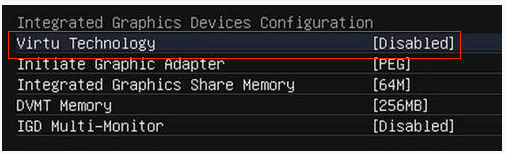
特别强调:部分用户可能按照教程找不到“Intel(R) Virtualization Technology”选项,那么可以前往不同的顶部菜单栏根据关键词“Virtual”、“Virtualization”、“VT-X”、“SVM”、“虚拟化技术“,来找到VT设置。
